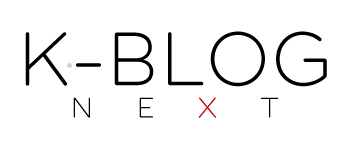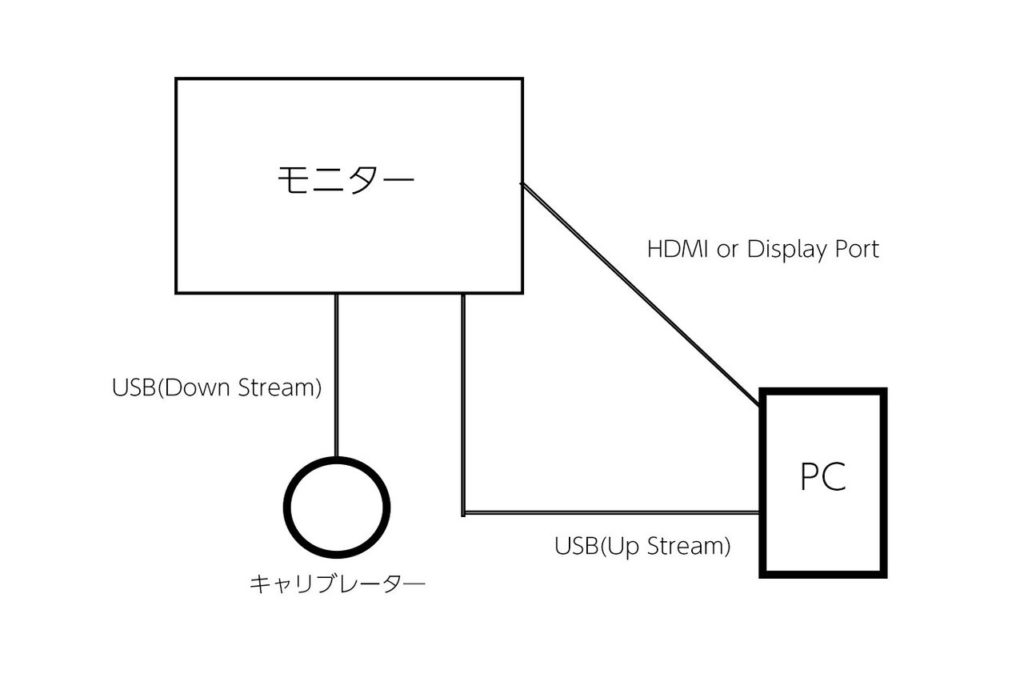個人的に非常に興味があった「キャリブレーション」
新モニターを購入したことをきっかけに試してみました。
前回:27インチゲーミングモニター「LG UltraGear 27GP95R-B」を購入しました
前回、ずっとほしかったLG製ゲーミングモニターを購入しました。ゲームとクリエイターとの両立ができるほど良いスペックで満足しています。それと、このモニターを購入した理由のひとつが「ハードウェアキャリブレーション」にも対応していることでした。
この「ハードウェアキャリブレーション」は、モニター自体にキャリブレーション機能が搭載されており、見た目の色合いをハード的に校正してくれるというものです。
このキャリブレーションというのがとても興味を持っています。このブログで使用する写真をRAW現像しているんですが、現像していると「この色は本当に正しいのかな?」と疑問に思うことが多々あり、この疑問を解決するにはキャリブレーションというのが必要という結論に至りました。
ただキャリブレーションには「キャリブレーター」というものが必要だったので、とりあえず購入してみることにしてみました。
購入したのは「datacolor Spyder X」です。
お値段は約4万円とかなり高額となっています。こういった機器はお値段がそれなりにしますから、けっこう手を出しづらいんですよね。一度気になったことは解決しないと気が済まないので、ここは財布事情を無視して購入です。
キャリブレーターは初めて実物を見ます。
構造はシンプル。
キャリブレーター本体にUSBケーブルが繋がっています。電源はUSBから供給されるようですねぇ。
他にもハードウェアキャリブレーションを行うためにはLG純正ソフトウェア「LG キャリブレーションスタジオ」をインストールする必要があります。インストール後にソフトを起動すると「キャリブレータを接続してください」と出てきます。
ただ、ちょっと複雑な接続方法になります。
モニターとPCには「映像出力ケーブル」と「USB アップストリーム」の2つを接続、キャリブレーターとモニターは「USB ダウンストリーム」に接続するという形となります。
詳しい説明は表示されないので最初は戸惑いました。
色々試すとこの形で起動できたので、少し苦労しましたねぇ。このキャリブレーションを行うにはあまり詳しい説明はなく、パッションでやっていかなければいけないのが辛い。
なんだかんだキャリブレーションできました。
所要時間は約10分くらい。
画面にキャリブレーターを設置して待つだけです。
試した後の色合いを目視で見てみましたけど、正直これが正しいのかよくわかりませんでした。キャリブレーションする前の設定をもうちょっと弄らないといけなさそうですねぇ。
ただこのキャリブレーションをすることで、今後定期的に色校正できるようになったのは心強い。経年劣化の影響を少しでも抑えることができますからね。
正直、個人がどうしても必要かと言われるとそうではないかと思います。ぶっちゃけると自分自身の目で確認して「RGB」などを微調整すればいいかなと感じました。
このキャリブレーション、まだまだ勉強しがいがありそうです。